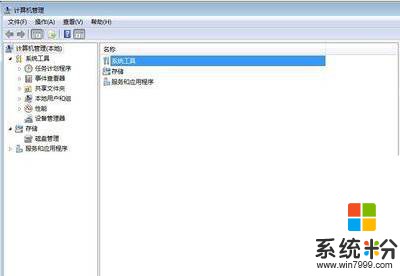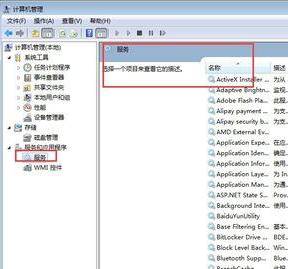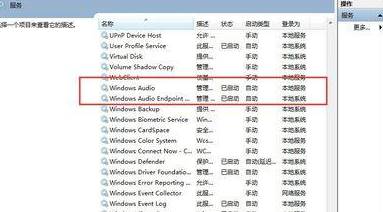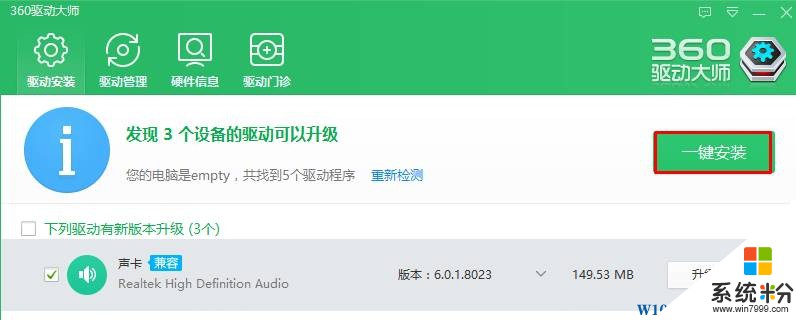最近使用Win7旗艦版的用戶反應:電腦聲音圖標顯示叉,點擊不管用的情況,該怎麼辦呢?出現這樣的情況一般是由於驅動、服務的問題所致,下麵小編給大家分享下解決方法。
聲音圖標紅叉的解決步驟一:
1、在此電腦上單擊鼠標右鍵,選擇“管理”;
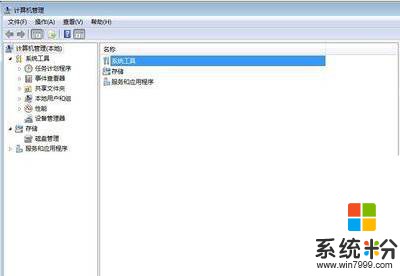
2、在左側點擊找到“服務和應用程序”-“服務”;
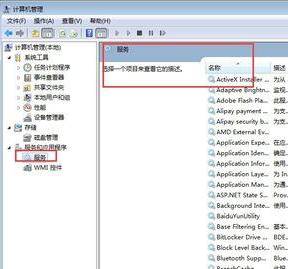
3、找到WINDOWS AUDIO 雙擊打開,把狀態修改成“已啟動”和“自動”,如果你到了服務裏麵發現這個服務是啟動的,你可以先把它禁用掉,然後再重啟下它試一下;
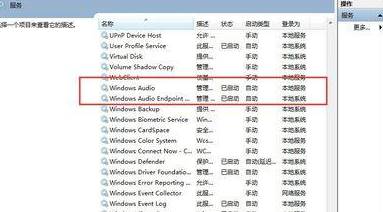
聲音圖標紅叉的解決步驟二:
1、下載安裝【360驅動大師】;
2、打開360驅動大師,等待檢測完畢後查看是否有“聲卡”需要安裝或更新,勾選後點擊【一鍵安裝】,等待安裝完成後會提示重啟計算機,重啟後即可恢複正常!
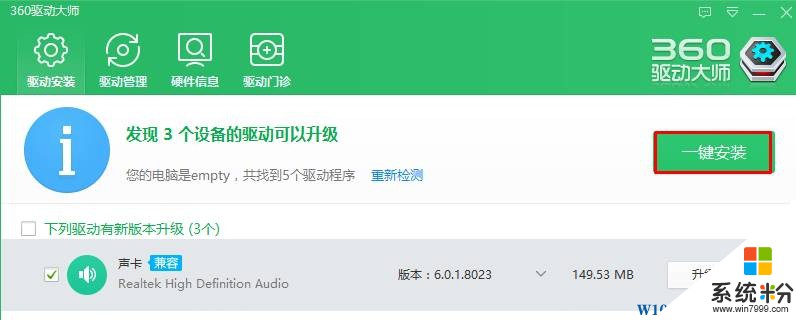
以上就是Win7聲音圖標顯示紅叉的解決方法!